Išjungti „Hipernuorodos gali būti kenksmingos jūsų kompiuteriui ir duomenims“ pranešimą Office 365
Sustabdykite dažnai pasirodančią įspėjimo žinutę, kai atidarote failus per hipernuorodas Microsoft Office 365 programose.
Gebėjimas greitai bendradarbiauti su komandos nariais ir išorės partneriais yra labai svarbus šiuolaikiniame sparčiai besivystančiame verslo pasaulyje.
„Microsoft Office 365“ leidžia organizacijoms bendradarbiauti su žmonėmis už organizacijos ribų. Ši funkcija vadinama grupėmis ir galite ją naudoti norėdami suteikti išoriniams bendradarbiams teisę prisijungti prie grupės pokalbių, pasiekti failus, kalendoriaus įvykius ir kt.
Bet kaip tiksliai leidžiate svečiams prisijungti prie jūsų organizacijos grupių? Šiame patogiame vadove išvardysime veiksmus, kuriuos reikia atlikti.
Pirma, trumpa proceso apžvalga:
Grupės savininkas arba grupės narys įtraukia naują svečią į grupę.
Vienintelis grupės savininkas gali patvirtinti svečio prieigą ir nuspręsti, kokį turinį ir failus gali pasiekti svečiai.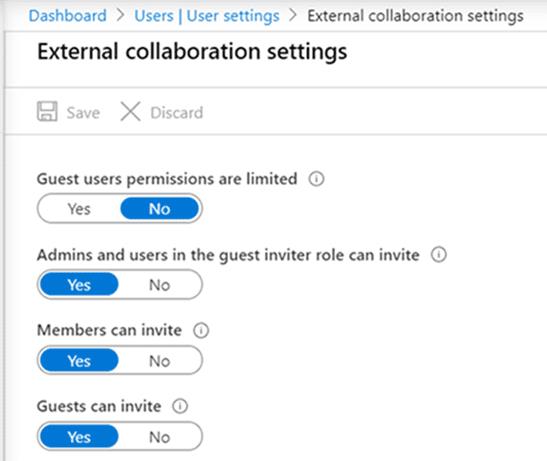
Svečių vartotojai gauna patvirtinimo el. laišką, suteikiantį prieigą prie grupės pokalbių ir failų.
Atminkite, kad svečių prieigą nustato IT administratoriai.
Jei svečias, kurį norite pridėti, jau yra jūsų kataloge po kvietimo, kurį jis gavo, atlikite šiuos veiksmus:
Eikite į Administravimo centrą → Rodyti viską
Eikite į Nustatymai → Organizacijos nustatymai
Pasirinkite skirtuką Paslaugos
Spustelėkite „ Microsoft 365“ grupes ir leiskite išoriniams bendradarbiams pasiekti jūsų grupes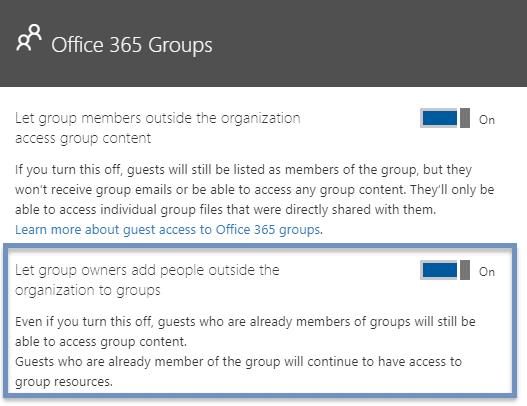
Grįžkite į administravimo centrą ir eikite į Grupės → pasirinkite puslapį Grupės
Pasirinkite grupę, prie kurios norite įtraukti naują svečią vartotoją (ji turėtų būti matoma jūsų kataloge)
Spustelėkite Peržiūrėti viską ir pasirinkite skirtuką Nariai, kad galėtumėte tvarkyti grupės narius
Pasirinkite Pridėti narių ir pridėkite naują svečią vartotoją
Išsaugokite pakeitimus.
Jei jūsų komanda ar grupė nebebendradarbiauja su svečiu vartotoju, galite greitai pašalinti juos iš grupės, kad užblokuotumėte tolesnę prieigą prie turinio ir failų, susijusių su grupės veikla.
Eikite į „Microsoft 365“ administravimo centrą
Išskleiskite Vartotojus
Pasirinkite svečius vartotojus
Pasirinkite vartotoją, kurį norite pašalinti
Spustelėkite Ištrinti, kad pašalintumėte atitinkamą svečią vartotoją.
Taip grupių savininkai ir IT administratoriai gali įgalinti svečio vartotojo prieigą „Office 365“.
Sustabdykite dažnai pasirodančią įspėjimo žinutę, kai atidarote failus per hipernuorodas Microsoft Office 365 programose.
Pamoka, kaip importuoti skaidres iš kitos „Microsoft PowerPoint 365“ pristatymo bylos.
Kaip užšaldyti arba atjungti stulpelius ir eilučių Microsoft Excel 2019, 2016 ir 365. Plačiau apie „Excel 2016“, „Excel 2019“, „Office 365“.
„Microsoft Teams“ dabar leidžia kopijuoti bet kokį esamą planą į „Teams“ grupes arba komandas. Bendradarbiavimo platforma yra integruota su Microsoft Planner.
„Microsoft Teams“ gauna daugybę naujų susitikimų funkcijų, įskaitant dinaminį rodinį, režimą „Kartu“, vaizdo filtrus ir tiesiogines reakcijas.
„Asana“ paskelbė apie naują integraciją su „Microsoft Teams“. Partnerystė suteikia Teams/Asana vartotojams galimybę supaprastinti ir automatizuoti darbo eigą.
„Microsoft Teams“, skirta „Android“, dabar palaiko tiesioginį pranešimų vertimą, kad darbuotojai galėtų bendrauti skirtingomis kalbomis.
Šiame vadove gerai parodysite, kaip per kelias minutes galite sukurti gyvenimo aprašymą programoje „Microsoft Word“.
Artėja studijų baigimo laikas, o tai reiškia, kad daugelis studentų greitai neteks prieigos prie mokyklos teikiamų „Office 365“ paskyrų. Jei šiuo metu naudojate
Jei naudojate „Windows 10“, tikriausiai pastebėjote pranešimą, kuris retkarčiais pasirodo apatinėje dešinėje ekrano pusėje, kuriame prašoma pabandyti
Šiame vadove pažvelkite į tai, kaip IT administratoriai gali ištrinti senas „Office 365“ paskyras.
Šiame vadove atidžiau pažvelgsime į patarimus ir gudrybes, susijusias su „OneDrive“, kaip galite tvarkyti saugyklos vietą ir dar daugiau.
Sužinokite, kaip pakeisti rašybos tikrinimo funkciją Microsoft Word 2019, 2016 arba 365, naudodami šią mokymo programą.
Office 365 Nepavyko autentifikuoti jūsų kredencialų yra klaida, kuri įvyksta, jei jūsų vartotojo vardas naudojamas netinkamo formato. Pataisykite tai naudodami šį vadovą.
Jei norite sukurti bendrinamą kalendorių naudodami „Office 365“, bet nežinote, kaip tai padaryti, atlikite šiame vadove nurodytus veiksmus.
Šiame vadove gerai paaiškinkite, kaip galite prisiregistruoti tapti „Office Insider“ ir gauti naujausias „Office 365“ funkcijas prieš visus kitus.
Toliau gilindamiesi į kiekvieną „Office 365“ programą, dabar paaiškinsime, kaip galite atkurti arba atkurti prarastus failus „Microsoft Word“.
„OneNote“ klaida 0xe0001464 bxglm rodo, kad programai nepavyko sinchronizuoti bloknoto. Nukopijuokite probleminio bloknoto turinį į naują failą.
Jei „OneNote“ vėluoja, atnaujinkite programą ir atidarykite naują bloknotą. Tada išvalykite programos talpyklą ir išjunkite automatinį sinchronizavimą.
Jei „OneNote“ sako, kad nepavyko atidaryti jūsų ieškomų užrašų, pataisykite programą. Jei tai neveikia, iš naujo nustatykite programą.
Ar jūsų darbas susijęs su dokumentų redagavimu Microsoft Word? Sužinokite, kaip įjungti pokyčių sekimo režimą Word.
Mes siūlome kelis sprendimus, kaip išspręsti dažnai pasitaikančią problemą, kai bandote peržiūrėti pridėtus failus programoje Microsoft Outlook, su šiuo gidu.
Įjunkite arba išjunkite automatinio išsaugojimo funkciją „Microsoft Outlook 365“, kuri automatiškai išsaugo el. laiškus šablonų aplanke.
Kaip blokuoti el. pašto adresus ir domenus Microsoft Outlook 2016 arba 2013.
Sužinokite, kaip galite neleisti el. pašto gavėjams persiųsti žinutę programoje Microsoft Outlook.
Sužinokite apie dažnas Excel formulės klaidas, tokias kaip #VALUE! ir #NAME!, kodėl jos atsiranda ir kaip jas ištaisyti.
Mūsų straipsnyje parodoma, kaip sistemos administratorius gali atlaisvinti „Microsoft Excel“ failą, kad juo galėtų redaguoti kitas vartotojas.
Vadovas, padedantis spręsti problemas, kai „Microsoft Excel“ skaičiuoklės nesiskaičiuoja tiksliai.
Priversti pranešimą jūsų Microsoft Excel 365 failams, kad atidarytumėte kaip tik skaitymui, naudojantis šiuo vadovu.
Jūsų pivot lentelė neveikia? Čia yra kelios paprastos taisymo priemonės, kurios turėtų greitai ir lengvai išspręsti problemas.
























